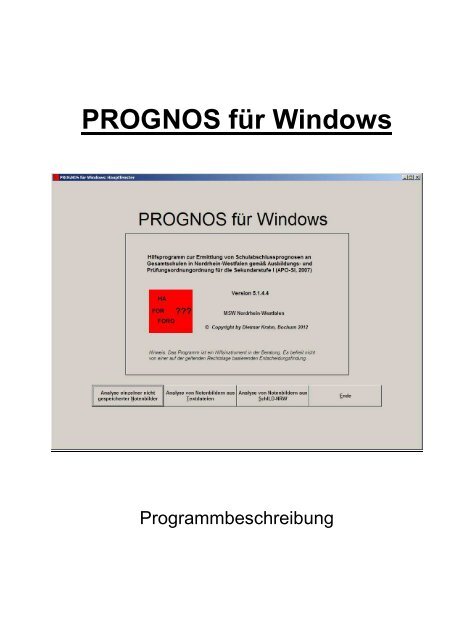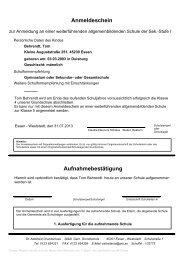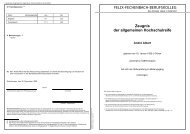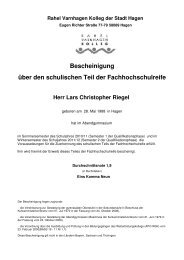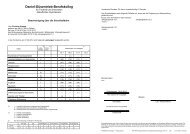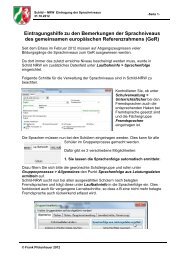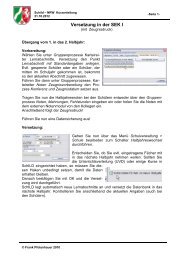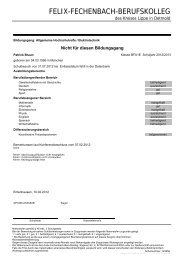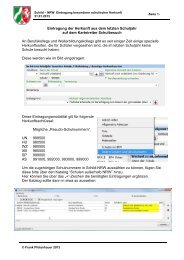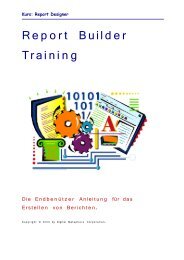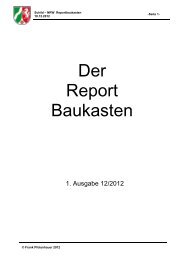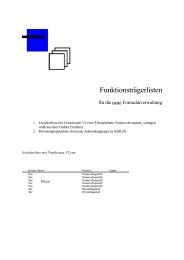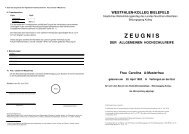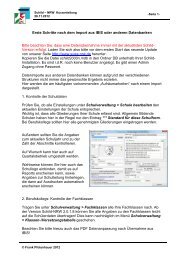PROGNOS für Windows - SVWS-NRW
PROGNOS für Windows - SVWS-NRW
PROGNOS für Windows - SVWS-NRW
Erfolgreiche ePaper selbst erstellen
Machen Sie aus Ihren PDF Publikationen ein blätterbares Flipbook mit unserer einzigartigen Google optimierten e-Paper Software.
<strong>PROGNOS</strong> <strong>für</strong> <strong>Windows</strong><br />
Programmbeschreibung
<strong>PROGNOS</strong> <strong>für</strong> <strong>Windows</strong><br />
Beschreibung<br />
22.1.2013<br />
1 Vorbemerkungen<br />
Das Programm "<strong>PROGNOS</strong> <strong>für</strong> <strong>Windows</strong>" unterstützt die Lehrerin/den Lehrer bei der<br />
Ermittlung von Schulabschlüssen bzw. -abschlussprognosen an Gesamtschulen gemäß<br />
Ausbildungs- und Prüfungsordnung <strong>für</strong> die Sekundarstufe I (APO-SI).<br />
Das Programm ist ein Hilfsinstrument in der Beratung. Es befreit nicht von der auf der<br />
geltenden Rechtslage basierenden Entscheidungsfindung.<br />
Beim Einsatz des Programms sind die Datenschutzbestimmungen des Landes<br />
Nordrhein-Westfalen zu beachten!<br />
2 Systemvoraussetzungen<br />
"<strong>PROGNOS</strong> <strong>für</strong> <strong>Windows</strong>" ist auf allen <strong>Windows</strong>versionen lauffähig. Für den Zugriff auf<br />
die SchILD-<strong>NRW</strong>-Datenbank müssen die gleichen Voraussetzungen wie <strong>für</strong> die Nutzung<br />
von SchILD-<strong>NRW</strong> vorliegen, insbesondere müssen entsprechende Treiber installiert<br />
sein.<br />
Die Bildschirmgestaltung setzt zur optimalen Nutzung eine Auflösung von mindestens<br />
1024 * 768 Pixel voraus. Gegebenenfalls sind die Graphikkarte und der Monitor<br />
entsprechend einzustellen.<br />
3 Lieferumfang<br />
Das Programm wird mit folgenden Dateien ausgeliefert:<br />
PfW_5.EXE<br />
Programmdatei<br />
SchILD-<strong>NRW</strong>.UDL<br />
PFW.INI<br />
PfW_DOKU.PDF<br />
PfW-Versionen.HTML<br />
Datei <strong>für</strong> die Verknüpfung mit SchILD-<strong>NRW</strong><br />
Datei mit Fachkürzeln <strong>für</strong> den SchILD-<strong>NRW</strong>-Zugriff<br />
Programmbeschreibung als PDF-Datei<br />
Dokumentation der Versionsgeschichte<br />
K9x_974.DAT ⎫<br />
K10x_981.DAT ⎬ Beispieltextdateien (im Unterverzeichnis "Beispieldaten")<br />
K10x_982.DAT ⎭<br />
LEER.DAT<br />
4 Installation<br />
leere Textdatei<br />
Das komplette Programm wird als selbstextrahierendes ZIP-Archiv PfW-Inst.EXE<br />
geliefert.<br />
Kopieren Sie diese Datei in ein beliebiges Verzeichnis und starten es dort. Anschließend<br />
sollten die unter 3. genannten Dateien in dieses Verzeichnis entpackt sein.<br />
Sie starten "<strong>PROGNOS</strong> <strong>für</strong> <strong>Windows</strong>" über den Aufruf von PfW_5.EXE. Wollen Sie auf<br />
SchILD-<strong>NRW</strong>-Daten zugreifen, müssen vorher die unter 5.5 genannten<br />
Voraussetzungen erfüllt werden.<br />
Seite 2
<strong>PROGNOS</strong> <strong>für</strong> <strong>Windows</strong><br />
Beschreibung<br />
22.1.2013<br />
5 Beschreibung der Oberfläche<br />
Die Oberfläche von "<strong>PROGNOS</strong> <strong>für</strong> <strong>Windows</strong> " besteht aus folgenden sechs Fenstern:<br />
• Hauptfenster (vgl. 5.1.)<br />
• Fenster zur Einzelanalyse (vgl. 5.2.)<br />
• Fenster zur Analyse von Notenbildern aus Textdateien (vgl. 5.3.)<br />
• Übersicht zur Leistungsentwicklung (vgl. 5.4.)<br />
• Fenster zur Analyse von Notenbildern aus SchILD-<strong>NRW</strong> (vgl. 5.5.)<br />
• SchILD-Laufbahnübersicht (vgl. 5.6.)<br />
Neben der Bedienung mit der Maus können die verschiedenen Elemente in den<br />
einzelnen Fenstern auch durch die Tabulatortaste angesteuert und durch die Return-<br />
Taste ausgewählt werden. In den Tabellen kann der Zeiger auch durch die Pfeiltasten<br />
bewegt werden.<br />
Ferner können die einzelnen Befehlsknöpfe auch über den in der Aufschrift<br />
unterstrichenen Buchstaben angewählt werden.<br />
Die einzelnen Fenster können außer durch den entsprechenden Knopf auch durch<br />
Drücken der ESC-Taste geschlossen werden.<br />
Da beim Drucken die Darstellung vom installierten Drucker und von den installierten<br />
Schriften abhängt, besteht vor dem Druck die Möglichkeit, die Schriftart und die<br />
Schriftgröße bei Bedarf anzupassen. Dabei werden nur äquidistante Schriftarten<br />
angeboten.<br />
In den meisten Fällen wird es aber genügen, die Vorgaben <strong>für</strong> die Schriftart zu<br />
bestätigen.<br />
Seite 3
<strong>PROGNOS</strong> <strong>für</strong> <strong>Windows</strong><br />
Beschreibung<br />
22.1.2013<br />
5.1 Hauptfenster<br />
Im Startmenü stehen dem Benutzer fünf Auswahlmöglichkeiten zur Verfügung:<br />
• "Analyse einzelner nicht gespeicherter Notenbilder"<br />
Hier können Notenbilder hinsichtlich des resultierenden Abschlusses<br />
untersucht werden. Dabei ist das jeweilige Notenbild in einer Maske<br />
einzugeben. Es werden keine Daten gespeichert bzw. es wird nicht auf<br />
gespeicherte Daten zurückgegriffen.<br />
• "Analyse von Notenbildern aus Textdateien"<br />
Hier können die Leistungsdaten der Schülerinnen und Schüler in<br />
Textdateien bearbeitet und verwaltet sowie auf die resultierenden<br />
Abschlüsse hin analysiert werden.<br />
Über diesen Programmteil können auch Daten aus beliebigen<br />
Datenverwaltungsprogrammen übergeben und analysiert werden.<br />
Voraussetzung ist, dass aus dem entsprechenden Programm eine<br />
konforme Textdatei erzeugt werden kann.<br />
• "Analyse von Notenbildern aus SchILD-<strong>NRW</strong>"<br />
Hier können die Leistungsdaten der Schülerinnen und Schüler aus dem<br />
Programm SchILD-<strong>NRW</strong> gelesen und ebenfalls auf die resultierenden<br />
Abschlüsse hin analysiert werden. Die ermittelten Abschlussprognosen<br />
können anschließend nach SchILD-<strong>NRW</strong> übertragen werden.<br />
• "Ende"<br />
Die Auswahl dieses Knopfes beendet das Programm.<br />
Seite 4
<strong>PROGNOS</strong> <strong>für</strong> <strong>Windows</strong><br />
Beschreibung<br />
22.1.2013<br />
5.2 Analyse einzelner Notenbilder<br />
In dieses Fenster gelangt die Benutzerin/der Benutzer entweder aus dem<br />
Startmenü oder aus der Dateibearbeitung (Textdatei oder SchILD-Daten) heraus.<br />
Im ersten Fall ist ein zu analysierendes Notenbild zunächst erst einzustellen. Bei<br />
unzulässigen Eingaben werden diese gekennzeichnet.<br />
Im zweiten Fall sind die Kurs- und Notenfelder bereits mit den Daten des<br />
ausgewählten Datensatzes belegt.<br />
Das Notenbild kann zu Beratungs- und Testzwecken jederzeit verändert werden.<br />
• Durch "Prognose berechnen" werden eine Abschlussberechnung<br />
durchgeführt und lediglich das Ergebnis angezeigt.<br />
Fehlen in einem Notenbild die Lernbereichsnoten <strong>für</strong> Naturwissenschaften<br />
und/oder Arbeitlehre, so erfolgt ein entsprechender Hinweis.<br />
Bei den berechneten Prognosen werden folgende Abkürzungen benutzt:<br />
Seite 5
<strong>PROGNOS</strong> <strong>für</strong> <strong>Windows</strong><br />
Beschreibung<br />
22.1.2013<br />
HN: Die Voraussetzungen <strong>für</strong> den Hauptschulabschluss nach Klasse 9<br />
und 10 sind nicht erfüllt.<br />
HA 9: Die Voraussetzungen <strong>für</strong> den Hauptschulabschluss nach Klasse 9<br />
sind erfüllt.<br />
HA 10: Die Voraussetzungen <strong>für</strong> den Hauptschulabschluss nach Klasse 10<br />
sind erfüllt.<br />
HA 10?: Die Voraussetzungen <strong>für</strong> den Hauptschulabschluss nach Klasse 10<br />
sind formal erfüllt. Allerdings fehlen Lernbereichsnoten.<br />
(HA 10): Die Voraussetzungen <strong>für</strong> den Hauptschulabschluss nach Klasse 10<br />
sind erfüllt, ohne dass diejenigen <strong>für</strong> den Hauptschulabschluss<br />
nach Klasse 9 erfüllt sind.<br />
FOR: Die Voraussetzungen <strong>für</strong> die Fachoberschulreife sind erfüllt.<br />
FORQ-E: Die Voraussetzungen <strong>für</strong> die Fachoberschulreife mit der<br />
Berechtigung zum Besuch der gymnasialen Oberstufe<br />
(Einführungsphase) sind erfüllt.<br />
FORQ-Q Dieser Abschluss wird in <strong>PROGNOS</strong> nicht algorithmisch vergeben.<br />
Er muss ggf. manuell vergeben werden.<br />
Bei den Hinweisen auf eine mögliche Nachprüfung bedeutet darüber hinaus<br />
"HA 9/10", dass die Hauptschulabschlüsse nach Klasse 9 und 10 erst nach<br />
einer Nachprüfung erreicht werden können.<br />
• Durch "HA 9", "HA 10", "FOR" oder "FORQ-E" können genauere Informationen<br />
bezüglich des jeweiligen Abschlusses angezeigt werden.<br />
• Diese Informationen können durch "Drucken" zum Drucker geschickt werden.<br />
• Durch "Löschen" werden die angezeigten Berechnungsergebnisse gelöscht.<br />
• Falls aus der Dateibearbeitung in dieses Fenster verzweigt wurde, kann der<br />
errechnete Abschluss durch "Prognose übernehmen" in den Datensatz<br />
übernommen werden. Dies wird allerdings unterbunden, falls die<br />
Leistungsdaten verändert wurden. Eine Änderung der gespeicherten Kurs- und<br />
Notendaten aus dem Analysefenster heraus ist somit nicht möglich.<br />
• Durch "Fenster schließen" gelangt man zurück zum Startmenü.<br />
Seite 6
<strong>PROGNOS</strong> <strong>für</strong> <strong>Windows</strong><br />
Beschreibung<br />
22.1.2013<br />
5.3 Notenbilder aus Textdateien<br />
Aus diesem Fenster heraus lassen sich in einfachen Textdateien gespeicherte<br />
Leistungsdaten von Schülerinnen und Schülern verwalten. Dabei wird auf bereits<br />
bestehende Dateien zurückgegriffen ("Datei laden"). Die Datei muss folgende<br />
Daten in der angeführten Reihenfolge enthalten:<br />
IDNr; Name; Vorname; D-Kurs; D-Note; E-Kurs; E-Note;<br />
M-Kurs; M-Note; LNW-Note; BI-Note; CH-Kurs; CH-Note;<br />
PH-Kurs; PH-Note; GL-Note; EK-Note; GE-Note; PK-Note;<br />
LAL-Note; AT-Note; AW-Note; AH-Note; Rel-Note; SP-Note;<br />
KU-Note; MU-Note; TX-Note; WPU-Fachbezeichnung;<br />
WPU-Note; EF1-Fachbezeichnung; EF1-Note;<br />
EF2-Fachbezeichnung; EF2-Note; EF3-Fachbezeichnung;<br />
EF3-Note; Prognose<br />
Statt der BI-Note kann an dieser Stelle auch die Note <strong>für</strong> die<br />
integriert unterrichteten Naturwissenschaften stehen.<br />
Die einzelnen Daten müssen durch Semikola getrennt sein. Sie können darüber<br />
hinaus auch zwischen Anführungsstrichen stehen.<br />
Die einzelnen Datensätze können ferner - z.B. zur Zeugniserstellung - beliebig<br />
viele weitere Daten enthalten. Diese werden durch "<strong>PROGNOS</strong> <strong>für</strong> <strong>Windows</strong>"<br />
nicht verändert.<br />
Seite 7
<strong>PROGNOS</strong> <strong>für</strong> <strong>Windows</strong><br />
Beschreibung<br />
22.1.2013<br />
Als Name <strong>für</strong> eine Klassendatei hat sich eine Kombination aus<br />
Klassenbezeichnung, Schuljahr und Quartal bewährt (z.B. "K10a_993" <strong>für</strong> die<br />
Daten der Klasse 10a im Schuljahr 1999/2000 und 3. Quartal).<br />
Es ist auch möglich, die Datei mit "<strong>PROGNOS</strong> <strong>für</strong> <strong>Windows</strong>" zu erstellen.<br />
• Es können Datensätze eingefügt bzw. gelöscht werden ("Datensatz einfügen",<br />
"Datensatz anhängen", "Datensatz löschen"). Ferner können die einzelnen<br />
Daten nach einem Doppelklick in der Tabelle verändert werden. Wenn<br />
Veränderungen vorgenommen worden sind, können die Daten auch wieder<br />
gespeichert werden ("Daten speichern").<br />
• Durch "Tabelle drucken" können die gesamten Daten der Datei als Übersicht<br />
auf dem Standarddrucker ausgegeben werden.<br />
• Durch "Notenbild analysieren" kann zur Einzelanalyse des Abschlusses<br />
verzweigt werden.<br />
• Durch "Prognosen erstellen" werden alle Ergebnisse von<br />
Abschlussberechnungen in der Spalte "Prognose" erstellt bzw. erneuert.<br />
• Durch "Übersicht anzeigen" wird zum Fenster "Übersicht zur<br />
Leistungsentwicklung" verzweigt.<br />
• Falls Daten verändert und nicht gespeichert wurden, erfolgt beim Schließen des<br />
Fensters und beim Laden einer neuen Datei eine entsprechende Meldung. Bei<br />
"OK" wird das Fenster geschlossen und die Veränderungen gehen verloren.<br />
Bei "Abbruch" wird das Fenster nicht geschlossen. Die Benutzerin/der<br />
Benutzer kann die Daten dann zunächst speichern.<br />
• Über "aus SchILD-<strong>NRW</strong> importieren" können Daten zur Weiterbearbeitung in<br />
Textdateien aus SchILD-<strong>NRW</strong> importiert werden. Dazu sind die entsprechende<br />
Klasse oder der entsprechende Jahrgang, das Schuljahr und das zu<br />
importierende Quartal auszuwählen (vgl. auch 5.5.).<br />
Es erfolgt nur ein lesender Zugriff auf Daten in SchILD-<strong>NRW</strong>. Es können an<br />
dieser Stelle keine Daten zurückgeschrieben werden. Die eingelesenen Daten<br />
können anschließend als Textdatei abgespeichert werden.<br />
Zum Import aus SchILD-<strong>NRW</strong> müssen die in 5.5. beschriebenen<br />
Voraussetzungen erfüllt sein.<br />
• Durch "Fenster schließen" gelangt man zurück zum Startmenü.<br />
Seite 8
<strong>PROGNOS</strong> <strong>für</strong> <strong>Windows</strong><br />
Beschreibung<br />
22.1.2013<br />
5.4 Übersicht zur Leistungsentwicklung<br />
Um einen Überblick über die Leistungsentwicklung von Schülerinnen und<br />
Schülern zu erhalten, können in diesem Fenster zu einzelnen Schülerinnen und<br />
Schülern die Leistungsdaten aus maximal vier Quartalen dargestellt werden.<br />
Zunächst sind dazu die Dateien anzugeben, die die Daten der einzelnen Quartale<br />
enthalten ("1.Datei laden", "2.Datei bestimmen", "3.Datei bestimmen", "4.Datei<br />
bestimmen"). Endet der Name der im Fenster zur Textdatei-Bearbeitung<br />
geladenen Datei auf die Ziffer 1, 2, 3 oder 4, wird automatisch versucht, als erste<br />
Datei die mit der Endziffer 1, als zweite die mit der Endziffer 2 usw. zu öffnen (vgl.<br />
Anmerkungen zur Dateibezeichnung in 4.4.). Ebenso wird verfahren, wenn im<br />
Übersichtsfenster als erste Datei eine Datei angegeben wird, deren Name auf "1"<br />
endet.<br />
Die Namen aus der als Erstes geladenen Datei bilden den Zugriffsschlüssel und<br />
werden in einer Liste angezeigt.<br />
Durch Mausklick in dieser Liste werden die Daten zur ausgewählten<br />
Schülerin/zum ausgewählten Schüler angezeigt.<br />
Durch "Übersicht <strong>für</strong> Klasse drucken" können die Leistungsdaten aller<br />
Schülerinnen und Schüler der Klasse aus den angegebenen Dateien ausgedruckt<br />
werden.<br />
In diesem Fenster ist keine Bearbeitung der Daten vorgesehen!<br />
Durch "Fenster schließen" gelangt man zurück zur Textdatei-Bearbeitung.<br />
Seite 9
<strong>PROGNOS</strong> <strong>für</strong> <strong>Windows</strong><br />
Beschreibung<br />
22.1.2013<br />
5.5 Notenbilder aus SchILD-<strong>NRW</strong><br />
Hier können bereits in SchILD-<strong>NRW</strong> gespeicherte Leistungsdaten gelesen,<br />
Prognosen ermittelt und diese dann wiederum nach SchILD-<strong>NRW</strong> übertragen<br />
werden.<br />
Seite 10
<strong>PROGNOS</strong> <strong>für</strong> <strong>Windows</strong><br />
Beschreibung<br />
22.1.2013<br />
Folgende Voraussetzungen müssen erfüllt sein:<br />
• Im Programmverzeichnis von <strong>PROGNOS</strong> <strong>für</strong> <strong>Windows</strong> existiert eine Textdatei<br />
PFW.INI, in der eine Zuordnung zwischen den Standardkürzeln der einzelnen<br />
Fächer zu den in SchILD verwandten internen Fachkürzeln abgelegt ist.<br />
Dabei werden maximal die ersten 6 Zeichen des Fachkürzels ausgewertet.<br />
Sollte das in SchILD verwandte interne Fachkürzel länger sein, sind nur die<br />
ersten 6 Zeichen in der PfW.ini anzugeben.<br />
Werden <strong>für</strong> ein Fach in SchILD-<strong>NRW</strong> verschiedene Kürzel verwandt, so sind<br />
diese in der INI-Datei kommasepariert einzutragen (z.B.<br />
Rel=KR,ER,OR,YR,Rel,PP).<br />
[Beispiel: Verwenden Sie z.B. <strong>für</strong> Englisch im Klassenverband einerseits das<br />
Kürzel E5 und andererseits E, so tragen Sie in PFW.INI ein: E5=E5,E]<br />
Wahlpflichtfächer können beliebige Kürzel enthalten, da sie anhand der<br />
Kursartbezeichnung zugeordnet werden.<br />
• Lernbereichsnoten NW und AL <strong>für</strong> den HA 10 sind in SchILD-<strong>NRW</strong> unter<br />
Zusatzangaben ("Akt. Halbjahr" "Allgemeine Angaben") beim jeweiligen<br />
Abschnitt der Schülerinnen und Schüler eingetragen.<br />
• Bei den Unterrichtsfächern D, E, M, CH und PH muss als Kursart<br />
entsprechend "PUK", "G", "E" eingetragen sein.<br />
• Bei den WRU Unterrichtsfächern muss als Kursart "WPI" eingetragen sein.<br />
Seite 11
<strong>PROGNOS</strong> <strong>für</strong> <strong>Windows</strong><br />
Beschreibung<br />
22.1.2013<br />
• Bis zu 3 Fächer (EF 1, EF 2, EF 3) werden als "weiterer benoteter Unterricht"<br />
in der Fächergruppe 2 berücksichtigt.<br />
Beim Laden aus SchILD muss die Kursart hierzu "Ergänzungsstunden mit<br />
Benotung" = "EGSN" (ASD=97) sein. Für Daten aus früheren Jahren wird<br />
"WPII" als Kursart gleichwertig behandelt.<br />
• "Ergänzungsstunden ohne Benotung = Kursart "EGS1" (ASD=96) werden bei<br />
den Prognosen nicht beachtet.<br />
• Es existiert im Programmverzeichnis von <strong>PROGNOS</strong> <strong>für</strong> <strong>Windows</strong> eine Datei<br />
SchILD-<strong>NRW</strong>.UDL, die auf die SchILD-Datenbank verweist und<br />
Zugriffsparameter verwaltet.<br />
Zum Anlegen bzw. Modifizieren dieser UDL-Datei verweise ich auf die<br />
Dokumentation zu SchILD-<strong>NRW</strong>.<br />
Es kann auch eine bereits vorhandene UDL-Datei zu SchILD-<strong>NRW</strong> in das<br />
<strong>PROGNOS</strong>-Verzeichnis kopiert werden. Sie muss dort allerdings unbedingt<br />
den Namen "SchILD-<strong>NRW</strong>.UDL" haben.<br />
Seite 12
<strong>PROGNOS</strong> <strong>für</strong> <strong>Windows</strong><br />
Beschreibung<br />
22.1.2013<br />
Zum Abruf der Daten aus SchILD-<strong>NRW</strong> werden zunächst die Klasse oder der<br />
Jahrgang, deren Notenbilder analysiert werden sollen, das Schuljahr und das<br />
Quartal angewählt. Bei Veränderungen dieser Parameter werden die<br />
entsprechenden Daten automatisch aus SchILD-<strong>NRW</strong> gelesen.<br />
Beim Laden von SchILD-Daten ist die Jahrgangs- bzw. Klassenauswahl nur<br />
alternativ wählbar, wenn in beiden Auswahlboxen '---' steht. Dies bedeutet, dass<br />
als Klasse '---' gewählt sein muss, um einen Jahrgang auszuwählen und<br />
umgekehrt.<br />
Die Daten in der Klassentabelle können nicht manuell verändert werden.<br />
• Durch "Prognosen erstellen" werden in der Leistungsübersicht der Klasse<br />
bzw. des Jahrgangs die Prognosen in der letzten Spalte der Klassentabelle<br />
erstellt bzw. aktualisiert.<br />
• Diese Prognosen können über "Prognosen übertragen" nach SchILD-<strong>NRW</strong><br />
geschrieben werden. Sie werden in SchILD-<strong>NRW</strong> unter "Abschluss" im<br />
jeweiligen Lernabschnitt eingetragen. Außerdem wird das Merkmal "Abschluss<br />
ist Prognose" aktiviert.<br />
In den Fällen, wo wegen fehlender Lernabschnittsdaten keine eindeutige<br />
Prognose gestellt werden kann (Kennzeichnung als HA 10 ?, s.o.), wird diese<br />
auch nicht übertragen.<br />
Wird prognostiziert, dass kein Abschluss erreicht wird, wird in SchILD-<strong>NRW</strong><br />
kein Abschluss eingetragen, aber das Merkmal "Abschluss ist Prognose"<br />
dennoch aktiviert.<br />
Sind die Voraussetzungen <strong>für</strong> den Hauptschulabschluss nach Klasse 10 erfüllt,<br />
ohne dass diejenigen <strong>für</strong> den Hauptschulabschluss nach Klasse 9 erfüllt sind,<br />
wird bis Klasse 9 in SchILD-<strong>NRW</strong> kein Abschluss und in Klasse 10 der<br />
Sekundarabschluss I eingetragen.<br />
Etwaige pädagogische Korrekturen an den Prognosen sind anschließend in<br />
SchILD-<strong>NRW</strong> vorzunehmen.<br />
• Durch "Versetzung 9 ->10" und "Versetzung 10 ->11" können Empfehlungen<br />
<strong>für</strong> die entsprechenden Versetzungsvermerke ermittelt werden. (Grundlage ist<br />
das Erreichen des HA 9 bzw. der FORQ-E.)<br />
• Diese Empfehlungen <strong>für</strong> die Versetzung können im 4.Quartal auch in die<br />
SchILD-<strong>NRW</strong>-Datenbank übertragen werden. Etwaige pädagogische<br />
Korrekturen an den Versetzungsvermerken sind anschließend in SchILD-<strong>NRW</strong><br />
vorzunehmen.<br />
• Nach Anwahl einer Schülerin/eines Schülers (Tab-Taste und Pfeiltasten oder<br />
Mausklick) gelangen die Daten über "Notenbild analysieren" in das<br />
Analysefenster (vgl. 4.3.)<br />
• Durch "Tabelle drucken" kann die Klassenübersicht auf einem Drucker<br />
ausgegeben werden.<br />
Seite 13
<strong>PROGNOS</strong> <strong>für</strong> <strong>Windows</strong><br />
Beschreibung<br />
22.1.2013<br />
• Durch "Laufbahnübersicht" gelangt man zum Fenster "SchILD-<br />
Laufbahnübersicht" (s.u.).<br />
• Durch "Fenster schließen" gelangt man zurück zum Startmenü.<br />
5.6 SchILD-Laufbahnübersicht<br />
In diesem Fenster kann eine Übersicht mit den gesamten Laufbahndaten einer<br />
Schülerin/eines Schülers aus SchILD-<strong>NRW</strong> importiert werden.<br />
Die Schülerin/der Schüler wird hierzu aus der Namensliste ausgewählt. Diese<br />
Namensliste kann "alphabetisch", "klassenweise" oder "jahrgangsweise"<br />
sortiert werden, wobei immer die aktuelle Klasse bzw. der aktuelle Jahrgang der<br />
Schülerin/des Schülers gemeint ist.<br />
Die jeweilige Laufbahnübersicht kann über "Drucken" auf einem Drucker<br />
ausgegeben werden.<br />
Durch "Fenster schließen" gelangt man zurück zum SchILD-Klassenfenster.<br />
Seite 14